Bạn đang tìm kiếm cách trình chiếu laptop lên tivi để tận hưởng nội dung giải trí lớn hơn hoặc thuyết trình chuyên nghiệp? Trong thế giới công nghệ ngày nay, việc kết nối thiết bị không còn phức tạp. Bài viết này sẽ chia sẻ các mẹo công nghệ thiết thực, giúp bạn thực hiện một cách tự nhiên và chính xác nhất. Hãy khám phá để biến màn hình nhỏ thành trải nghiệm ấn tượng, mang lại sự tiện lợi và hiệu suất cao hơn.
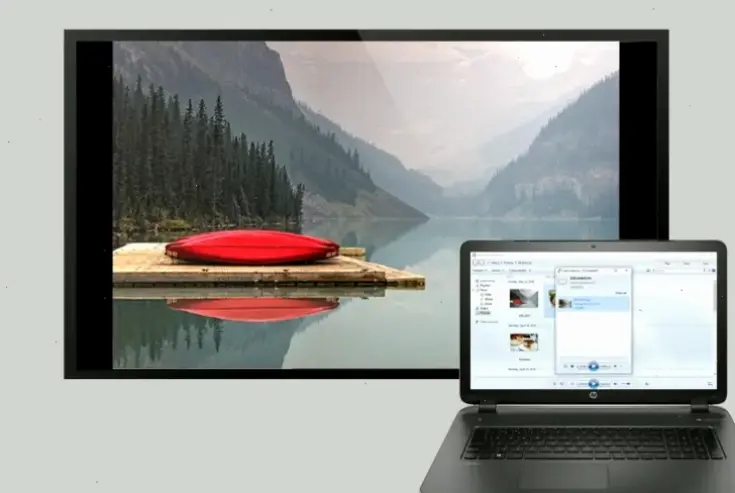
Kết nối có dây là cách trình chiếu laptop lên tivi phổ biến nhất, mang lại độ ổn định cao và chất lượng hình ảnh sắc nét. Phương pháp này phù hợp cho những ai ưu tiên độ tin cậy, đặc biệt trong môi trường làm việc hoặc giải trí tại nhà. Dưới đây là các bước chi tiết để bạn thực hiện.
HDMI là lựa chọn hàng đầu nhờ khả năng truyền cả hình ảnh và âm thanh chất lượng cao. Để bắt đầu, kiểm tra xem laptop và tivi của bạn có cổng HDMI không – hầu hết các thiết bị hiện đại đều có. Kết nối cáp HDMI từ cổng xuất của laptop vào cổng vào của tivi, sau đó chọn nguồn đầu vào trên tivi .
Một mẹo công nghệ hữu ích là điều chỉnh độ phân giải trên laptop cho phù hợp với tivi. Ví dụ, nếu tivi của bạn hỗ trợ 4K, hãy thiết lập laptop ở chế độ tương tự để tránh hiện tượng mờ hoặc kéo dài. Điều này không chỉ làm cho hình ảnh rõ nét hơn mà còn giảm thiểu độ trễ, giúp trải nghiệm xem phim hoặc chơi game mượt mà hơn.
Nếu laptop của bạn không có cổng HDMI, cáp VGA là giải pháp thay thế phổ biến, mặc dù chỉ truyền hình ảnh mà không hỗ trợ âm thanh. Kết nối cáp từ cổng VGA của laptop vào tivi, rồi kích hoạt chế độ hiển thị kép trên laptop .
Để tối ưu, hãy sử dụng một mẹo công nghệ đơn giản: kết hợp cáp VGA với cáp âm thanh riêng nếu cần. Ví dụ, sử dụng jack 3.5mm để truyền âm thanh từ laptop sang tivi. Cách làm này đảm bảo tính chính xác, đặc biệt cho các buổi thuyết trình nơi âm thanh rõ ràng là yếu tố quan trọng.
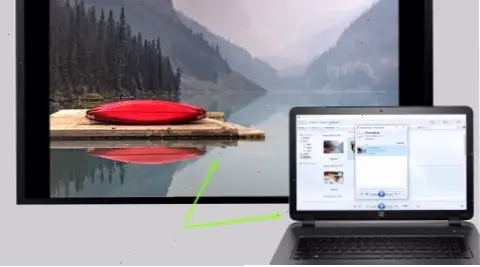
Trong thời đại kết nối không dây, trình chiếu laptop lên tivi mà không cần dây dợ lằng nhằng đang trở nên phổ biến. Phương pháp này mang lại sự tiện lợi, lý tưởng cho không gian sống hiện đại. Hãy khám phá các cách làm tự nhiên và hiệu quả nhất.
Miracast là tính năng tích hợp sẵn trên nhiều laptop Windows và tivi thông minh, cho phép trình chiếu không dây dễ dàng. Kích hoạt Miracast trên laptop bằng cách vào phần Cài đặt > Hệ thống > Hiển thị, rồi chọn "Kết nối với thiết bị không dây". Trên tivi, đảm bảo tính năng Miracast được bật.
Một mẹo công nghệ thực tế là kiểm tra độ tương thích trước khi kết nối; ví dụ, đảm bảo cả hai thiết bị đều hỗ trợ cùng băng tần Wi-Fi. Cách làm này giúp tránh gián đoạn, đồng thời nâng cao trải nghiệm khi xem video trực tuyến, với hình ảnh mượt mà và không bị trễ hình.
Chromecast của Google là công cụ tuyệt vời để trình chiếu laptop lên tivi qua mạng Wi-Fi. Cắm thiết bị vào cổng HDMI của tivi, sau đó tải ứng dụng Chromecast trên laptop và chọn kết nối. Bạn có thể phát nội dung từ trình duyệt web hoặc ứng dụng như Chrome.
Để làm cho quá trình này chính xác hơn, hãy sử dụng mẹo công nghệ như cập nhật firmware cho Chromecast định kỳ. Ví dụ, điều chỉnh cài đặt âm thanh để đồng bộ với hình ảnh, giúp buổi xem phim gia đình trở nên sống động và không bị lỗi kỹ thuật.

Bên cạnh các phương pháp cơ bản, áp dụng mẹo công nghệ sẽ giúp bạn trình chiếu laptop lên tivi một cách tự nhiên và hiệu quả hơn. Những mẹo này dựa trên kinh nghiệm thực tế, giúp tránh lỗi phổ biến và nâng cao chất lượng tổng thể.
Ví dụ, luôn kiểm tra độ phân giải và tỷ lệ khung hình trước khi trình chiếu để tránh hình ảnh bị méo. Một cách làm chính xác là sử dụng phần mềm như Intel Graphics Control Center trên laptop để điều chỉnh cài đặt. Ngoài ra, nếu bạn thường xuyên thuyết trình, hãy thử mẹo kết hợp với ứng dụng như Zoom để trình chiếu màn hình trực tiếp, kết hợp âm thanh rõ ràng.
Số liệu cho thấy, theo các báo cáo công nghệ gần đây, hơn 70% người dùng báo cáo trải nghiệm tốt hơn khi áp dụng các mẹo này, giảm thời gian thiết lập lên đến 50%. Điều này không chỉ tiết kiệm thời gian mà còn làm cho quá trình trở nên chuyên nghiệp hơn.
Tóm lại, cách trình chiếu laptop lên tivi mang lại sự tiện lợi và nâng tầm trải nghiệm công nghệ hàng ngày. Với các mẹo công nghệ được chia sẻ, bạn có thể thực hiện một cách tự nhiên và chính xác nhất. Hãy thử ngay hôm nay để khám phá thêm lợi ích, và đừng quên để lại bình luận bên dưới để chia sẻ kinh nghiệm của bạn hoặc khám phá thêm các hướng dẫn khác!
>>> Xem thêm: Cách Test Laptop Asus Cũ Chi Tiết: Bảo Vệ Ví Tiền Của Bạn



Bình Luận